Chromecast는 TV의 HDMI 포트에 연결하여 Netflix, YouTube 및 Amazon Prime Video와 같은 다양한 스트리밍 서비스의 콘텐츠를 스트리밍하는 데 사용할 수있는 장치입니다.
설정 중에 많은 사람들이 Chromecast가 실제로 어떻게 작동하는지 오해합니다. 동영상 스트림을 전송 한 기기에서 직접 콘텐츠를 스트리밍한다고 생각할 수도 있지만 사실은 아닙니다.
실제로 Chromecast에 콘텐츠를 스트리밍하는 방법에는 여러 가지가 있습니다. 그와 함께 작동하는 광범위한 장치 및 서비스 이 도움말은 Google Chromecast의 작동 방식을 설명하고이 강력한 스트리밍 기기의 기술에 대한 미스터리를 제거합니다.
Google Chromecast의 내용은 무엇인가요?
우리가 가기 전에 Chromecast와 함께 작동하는 서비스 및 제어 방법에 대해 알아 보려면 Google Chromecast 기술의 작동 방식을 이해하는 것이 중요합니다.

Chromecast 기기는 사용자의 HDMI 포트에 연결됩니다. 텔레비전. 4K가 있거나 HDR (High-Dynamic Range video)을 사용하는 경우 Chromecast Ultra에 투자하는 것이 좋습니다. Ultra는 이러한 기능을 지원하며 이러한 고속 데이터 전송을 지원하는 이더넷 어댑터를 갖추고 있습니다.
대부분의 사용자에게는 일반 Chromecast의 가격이 절반 ($ 35)이면 충분합니다.
In_content_1 모두 : [300x250] / dfp : [640x360]->Chromecast 내장 하드웨어에는 다음이 모두 포함됩니다.
기기에는 Chromecast를 표준 USB 2.0 포트 에 연결하여 전원을 공급할 수있는 USB 케이블이 제공됩니다. 많은 최신 TV에는 하나가 포함되어 있습니다.
Chromecast는 어떻게 작동합니까?
Chromecast 기기로 무언가를 전송할 때 어떻게 작동합니까?
Google은 DIAL 서비스 검색 프로토콜을 기반으로 화면 공유 기술을 구축했습니다. 또한 타사 업체가 Chromecast 지원 애플리케이션을 개발할 수 있도록 Google Cast SDK (Software Development Kits) 및 API (Application Programming Interfaces)를 제공합니다.
DIAL 프로토콜은 Netflix와 YouTube에서 발견 한 기술입니다. 동일한 네트워크에서 응용 프로그램을 시작하십시오. SDK 및 API는 프로그래머가 자체 애플리케이션을 Chromecast 기술과 통합하는 데 사용할 수있는 도구입니다.
클라이언트 애플리케이션과 기기는 Chromecast DIAL 서버에 HTTP 요청을 보냅니다. Chromecast 기기에는 자체 버전의 Chrome 브라우저가 있습니다. 이를 사용하여 HTTP 요청에 응답하고 웹에서 콘텐츠를 검색합니다.
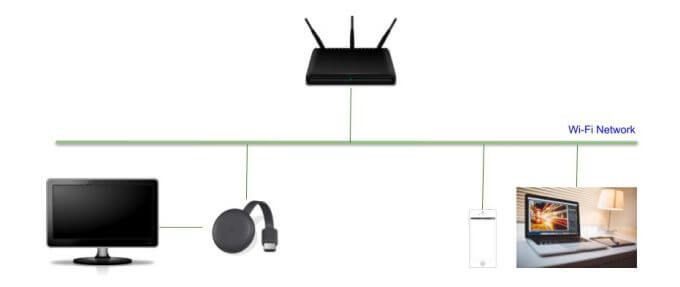
많은 사람들이 자신의 기기가 인터넷에서 콘텐츠를 스트리밍한다고 생각하고 TV에 표시하기 위해 해당 데이터 스트림을 Chromecast에 '전송'합니다. 그렇지 않습니다. 전송이 가능한 휴대 전화 및 노트북과 같은 기기는 Chromecast의 '원격 제어'역할 만합니다.
YouTube 동영상을 열고 Chromecast 아이콘을 선택하면 다음과 같은 이벤트가 발생합니다.
Chromecast를 통해 동영상을 시작한 다음 휴대 전화를 끄면이 기능을 실제로 확인할 수 있습니다 또는 노트북. Chromecast는 상관없이 동영상을 계속 스트리밍합니다.
Chromecast 설정 방법
Chromecast 기기는 인터넷에서 직접 콘텐츠를 검색하므로, 처음에는 Wi-Fi 네트워크에 유효한 로그인 자격 증명을 사용하여 설정해야합니다. 그 네트워크는 또한 인터넷에 연결되어 있어야합니다. Chromecast 기기가 회사 또는 호텔 네트워크에서 작동하지 않을 수 있으므로 인터넷에 액세스하려면 두 번째 수준의 브라우저 로그인 자격 증명이 필요합니다.
새로운 Chromecast를 설정하려면 휴대 기기에서 1.
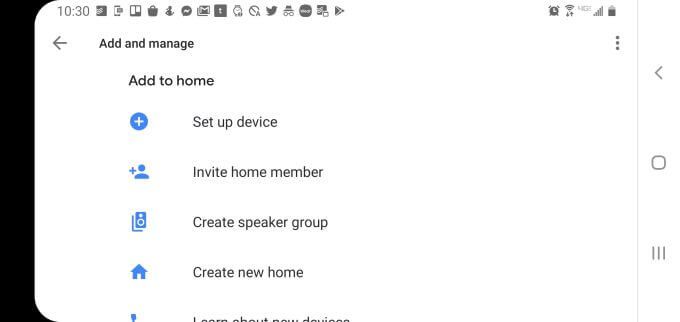
앱을 설치 한 후 다음 단계에 따라 설정하십시오.
Chromecast가 설정되어 휴대 기기 나 노트북에서 명령을 수신 할 준비가되면 수십 가지가 있습니다 콘텐츠를 스트리밍하는 방법.
Chromecast로 전송하는 방법
전송하려는 대상에 따라 여러 가지 방법이 있습니다. 사용 가능한 몇 가지 옵션이 있습니다.
브라우저 탭 전송
브라우저에서 전송은 Chromecast에 콘텐츠를 전송하는 가장 쉬운 방법입니다.
프로필 이미지 옆의 오른쪽 상단에있는 세 개의 점을 선택하고 드롭 다운 메뉴에서 Cast…를 선택하십시오.
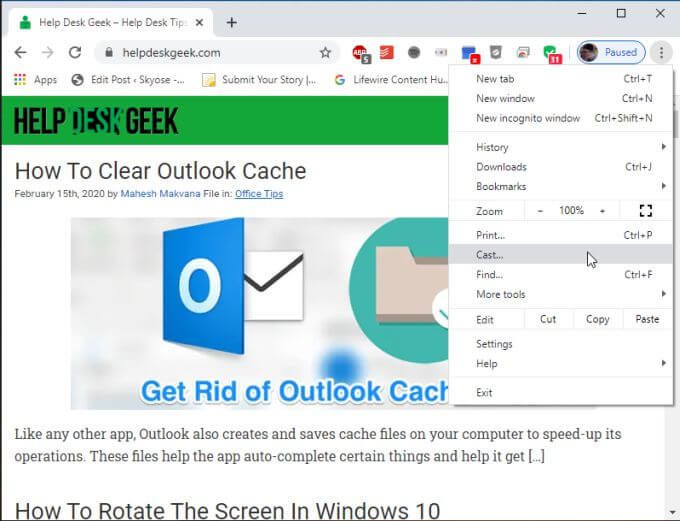
이것 전송하려는 기기 (Google 홈에 연결된 모든 기기)를 선택할 수있는 창이 나타납니다.
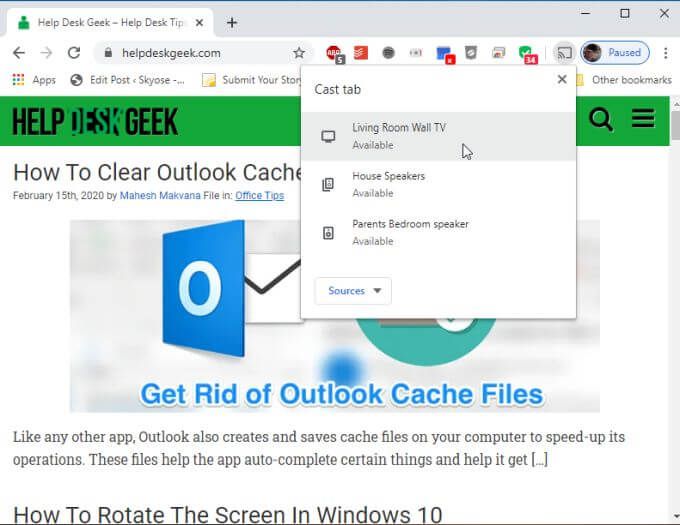
Chromecast가 연결된 TV를 선택하십시오. 그러면 TV에 브라우저가 즉시 표시됩니다.
새 웹 페이지로 스크롤하거나 클릭하면 텔레비전에 모든 활동이 실시간으로 표시됩니다.
웹 사이트에서 동영상을 스트리밍하려는 경우 사용하는 가장 좋은 방법은 아닙니다. 전송 버튼 형태로 전송 기능을 제공하는 사이트 (예 : YouTube 또는 Netflix)를 선택하는 것이 가장 좋습니다 (아래 참조).
브라우저 캐스트 기능을 사용하여 비디오를 표시하려고하면 품질이 매우 떨어지거나 전혀 작동하지 않습니다. 또한 Chromecast를 사용하는 YouTube 또는 기타 사이트의 경우 자동으로 전송 기능으로 되돌아갑니다.
Chromecast 지원 웹 사이트에서 전송
Chromecast를 통해 비디오 컨텐츠를 스트리밍하는 가장 좋은 방법은 Chromecast가 활성화 된 컨텐츠 사이트를 선택하는 것입니다. Google의 Chromecast 앱 및 파트너 페이지 에서 Chromecast 지원 제공 업체의 전체 목록을 볼 수 있습니다.
이 웹 사이트에서 콘텐츠를 시작하는 것은 매우 쉽습니다. 일반적으로 비디오 플레이어 자체에서 전송 아이콘을 찾을 수 있습니다. 예를 들어 YouTube에서 은 동영상을 시작한 후 동영상 오른쪽 하단에있는 전송 아이콘을 찾으십시오.
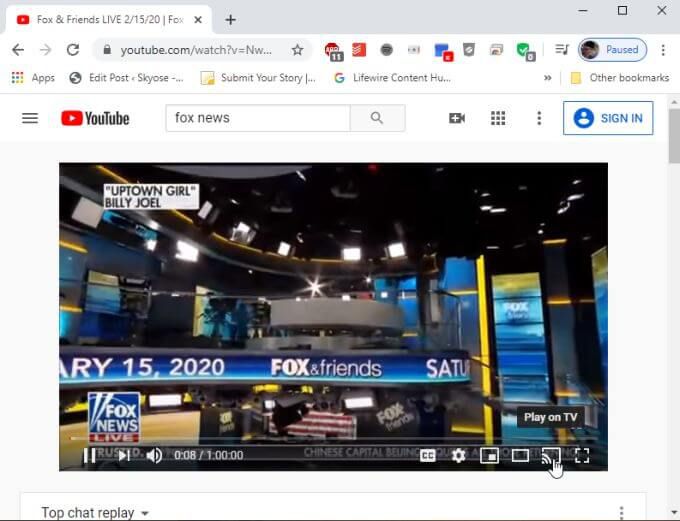
팝업 목록이 표시됩니다 브라우저 탭을 전송할 때와 유사한 네트워크의 Chromecast 기기
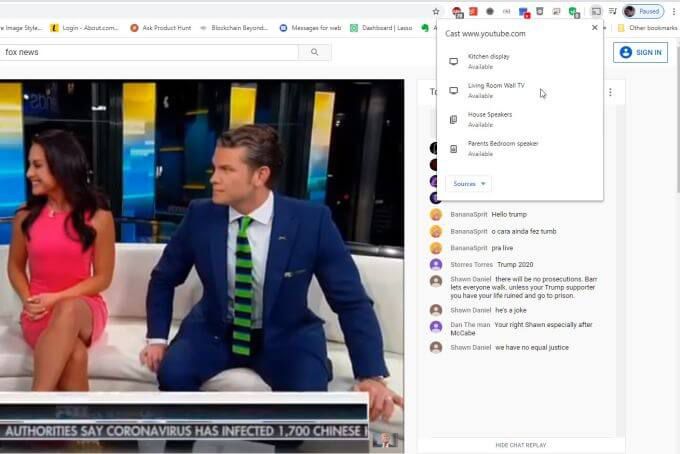
동영상을 스트리밍 할 Chromecast를 선택하면 Chromecast 기기에서 TV로 동영상이 재생됩니다.
다른 좋은 Chromecast 지원 사이트는 Spotify 웹 플레이어. Spotify 웹 사이트에서 음악을 재생할 때 창의 맨 아래에서 장치 아이콘을 선택할 수 있습니다. 네트워크에 Chromecast 기기가 감지되면 Google Cast가 표시되는 팝업이 표시됩니다.
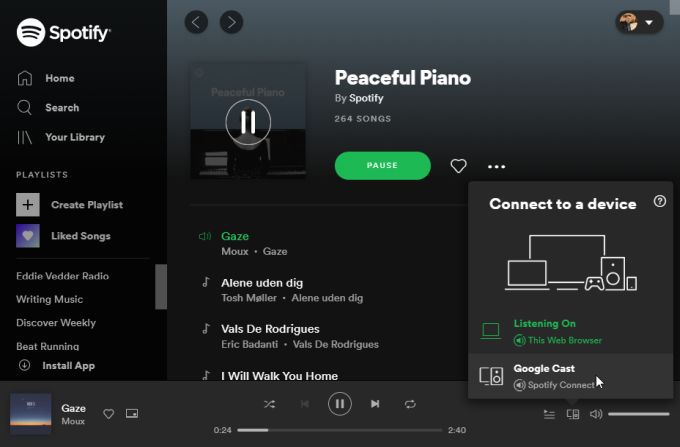
Google Cast를 선택하면 일반적인 기기 선택 팝업이 표시됩니다 음악을 듣고 싶은 Chromecast TV를 선택할 수있는 시작 창
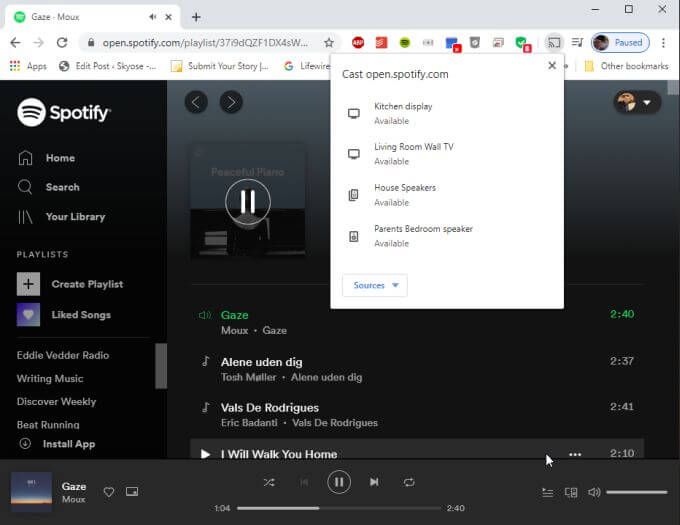
좋은 사운드 시스템이 TV에 연결되어 있고이를 활용하여 음악을 들으려는 경우 음악을 전송하는 것이 좋습니다.
Chromecast로 비디오를 시작할 수도 있습니다. 특정 VLC와 같이 Chromecast를 지원하는 PC 앱 사용.
Chromecast 지원 앱에서 전송
Chromecast를 사용하는 가장 편리한 방법은 휴대 전화. 랩톱이나 컴퓨터를 시작할 필요가 없습니다. Chromecast 지원 앱을 시작하기 만하면 휴대 전화에서 바로 전송을 시작할 수 있습니다.
이에 대한 훌륭한 예는 Amazon Prime Video 앱입니다. 몇 년 동안 아마존은 Chromecast 기기와의 호환성을 거부했습니다. 최근 Amazon이 Prime Video 앱을 Chromecast를 사용하도록 설정했을 때 변경되었습니다.
이제 에피소드를 보거나 Prime Video 앱에서 영화를 볼 때 반투명 전송 아이콘이 표시됩니다. 화면 오른쪽 하단에 있습니다.
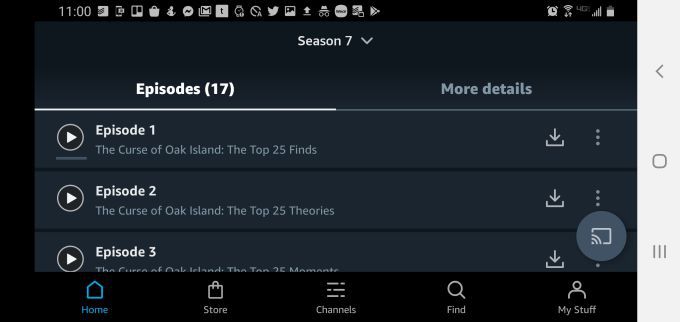
아이콘을 탭하고 네트워크에서 Chromecast 기기를 선택하여 TV에서 Amazon Prime 비디오를 시청하십시오.
YouTube YouTube TV를 포함한 앱은 항상 Chromecast를 지원합니다. 화면 오른쪽 상단에 Chromecast 아이콘이 있습니다.
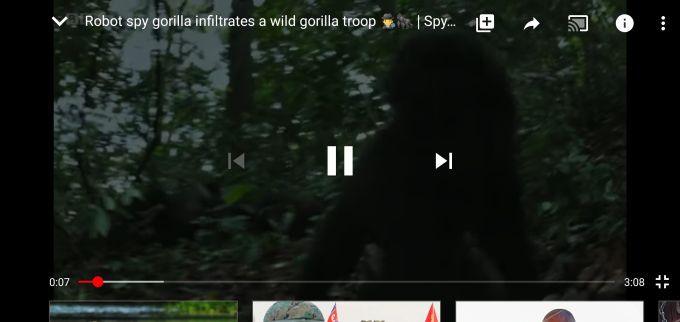
Spotify 앱 또는 Google 뮤직 앱을 사용하여 휴대 전화에서 음악을 전송할 수도 있습니다. Google 뮤직에서 전송 아이콘은 창의 오른쪽 상단에 있습니다.
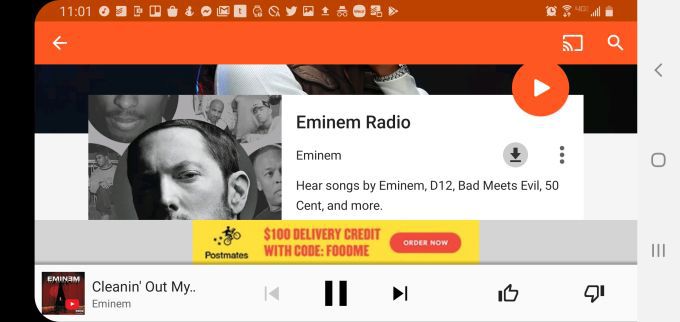
거의 모든 경우에 음악 또는 비디오 앱이 Chromecast를 지원하고 Chromecast 기기가있는 경우 홈 네트워크에서 감지 된 경우 동영상을 시작하거나 음악을 재생할 때이 전송 아이콘이 나타납니다.
물론 Google 제품을 좋아하지 않는 사람이라면 사용 가능한 Chromecast 대안 가 많이 있습니다.